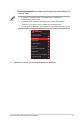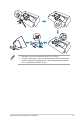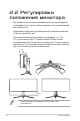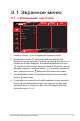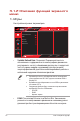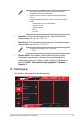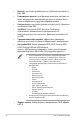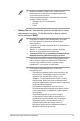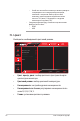User Guide
Table Of Contents
- Уведомления
- Сведения по безопасности
- Уход и очистка
- 1.1 Добро пожаловать!
- 1.2 Комплект поставки
- 1.3 Сборка монитора
- 1.4 Подсоединение кабелей
- 1.5 Общие сведения о мониторе
- 2.1 Отсоединение подставки (для установки настенного крепления VESA)
- 2.2 Регулировка положения монитора
- 3.1 Экранное меню
- 3.2 Aura
- 3.3 Технические характеристики
- 3.4 Габаритный размер
- 3.5 Поиск и устранение неполадок (ответы на вопросы)
- 3.6 Список поддерживаемых режимов
3-1
Игровой монитор ROG Swift OLED PG34WCDM
3.1 Экранное меню
3.1.1 Изменение настроек
Игры
Изображ.
Цвет
Выбop Вxoдa
PIP/PBP
Гонки pежим
GameVisual
DisplayPort
Выбop Вxoдa
ВЫКЛ.
HDR
ROG SWIFT PG34WCDm
3440 x 1440 60Hz
Variable Refresh Rate
ELMB
GamePlus
GameVisual
Shadow Boost
Back Enter ExitГpoмкocть 50
1. Нажмите кнопку для отображения экранного меню.
2. Используйте кнопки вверх/вниз для выбора функций.
Выделите нужную функцию и нажмите кнопку или кнопку
вправо для входа в подменю. В подменю используйте кнопки
вверх/вниз для выбора функций подменю. Выделите нужную
функцию подменю и нажмите кнопку для выбора параметра
или с помощью кнопок вверх/вниз выполните настройку.
3. Для изменения параметров выбранной функции используйте
кнопки вверх/вниз.
4. Чтобы выйти и сохранить настройки экранного меню, нажмите
кнопку или перемещайте кнопку влево до тех пор, пока
экранное меню не закроется. Для настройки других функций
повторите шаги с 1 по 3.